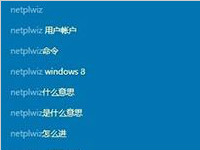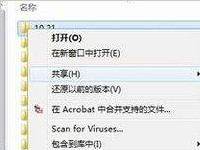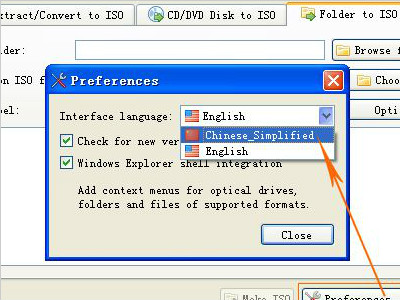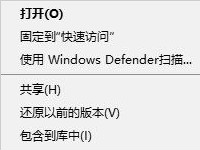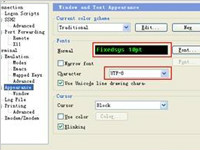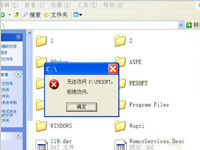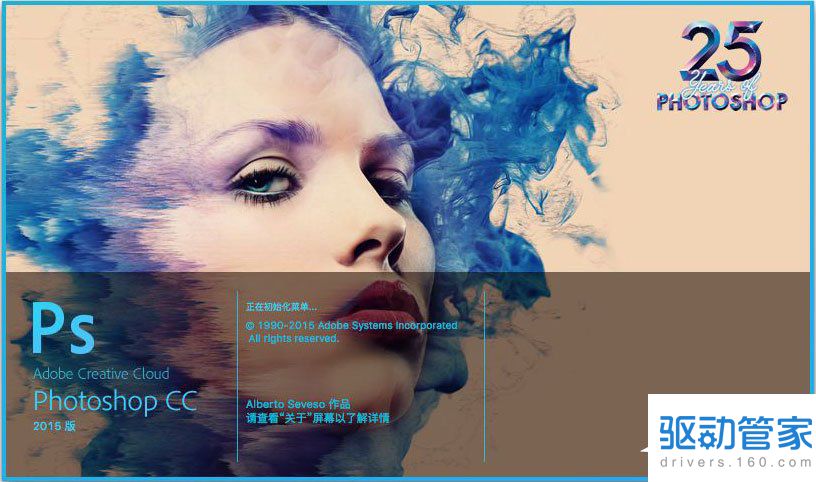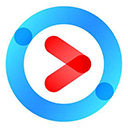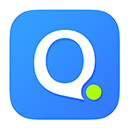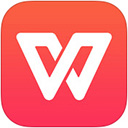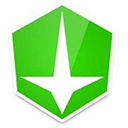如何使用ghost安装器来安装win10专业版系统
Win10是微软目前发布的最新Windows系统,备受用户欢迎,但很多人都不知道要如何安装Win10系统。在无U盘、光盘的情况下,小编推荐用户使用本地硬盘安装Win10专业版系统,下面介绍下本地安装Win10系统的详细教程。
一、安装前准备
1、保证能够正常进入系统;
2、下载Ghost Win10系统镜像文件;
二、安装步骤
1、首先下载Ghost Win10系统镜像“GHOST_WIN10_PRO_X86_V2016_03.iso”到本地硬盘上(这里下载在F盘上);
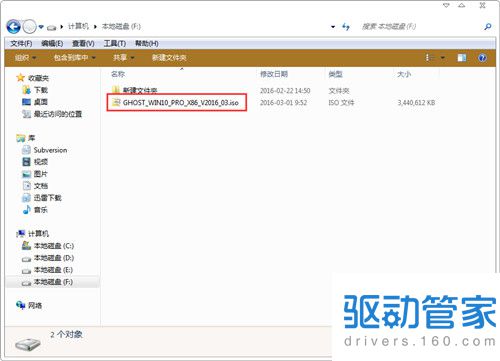
2、使用解压缩工具解压所下载的“GHOST_WIN10_PRO_X86_V2016_03.iso”镜像;
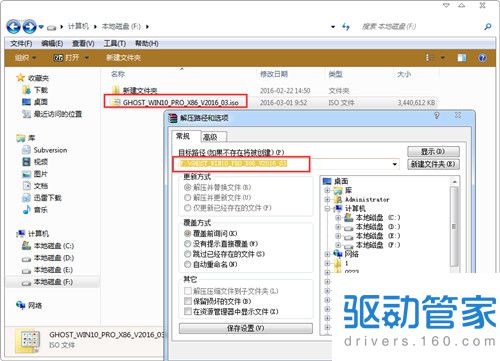
3、解压出来的文件夹内容;
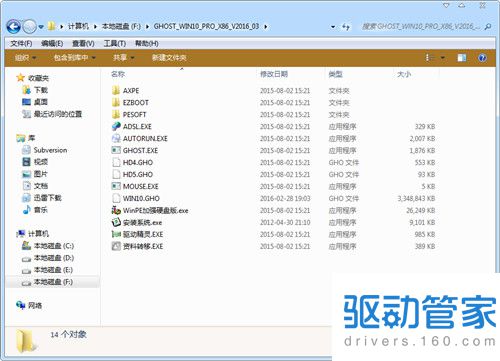
4、把“WIN10.GHO”和“安装系统.EXE”两个文件剪切到磁盘根目录下,这里选择放在F盘里;

提示:为什么不直接在文件夹内执行?因为文件夹命名过长,有时候会导致安装失败,如下图所示。(若用户想在文件夹内直接执行,可把文件夹重新命名,例如命名为“Win10”等。)

5、双击“硬盘安装.EXE”,选择“C盘”(C盘为系统磁盘),插入映像文件WIN10.GHO,接着点击执行,如图所示:
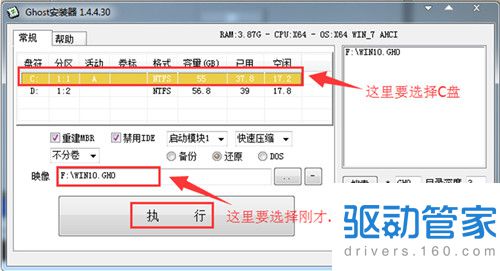
提示:在执行安装前要把360等杀毒软件关闭,否则无法正常安装。(若360杀毒软件开启,会提示有毒,下载的Ghost Win10系统镜像的软件都是安全无毒的,用户可放心使用。)
6、选择“执行后”电脑会自动重启,格式化C盘,还原数据;
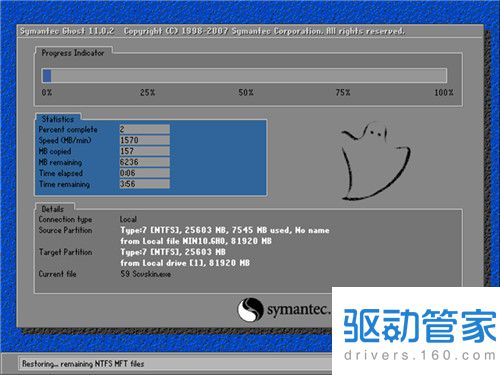
7、数据还原之后,自动重启,进入驱动安装界面;
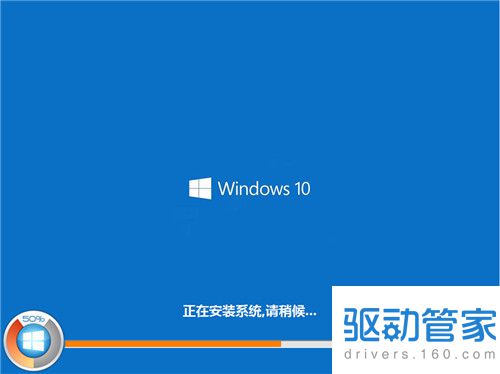
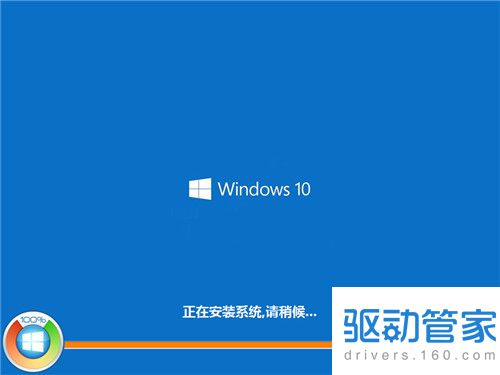
8、驱动程序安装完成之后,再次重启,进入全新的Win10系统界面;
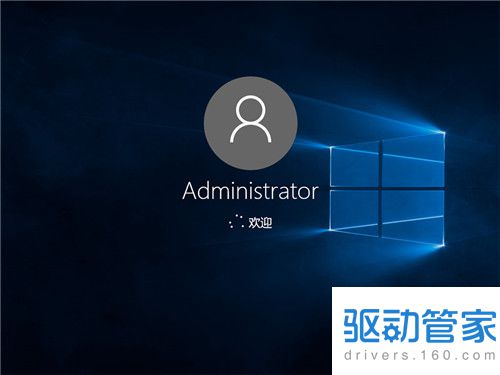

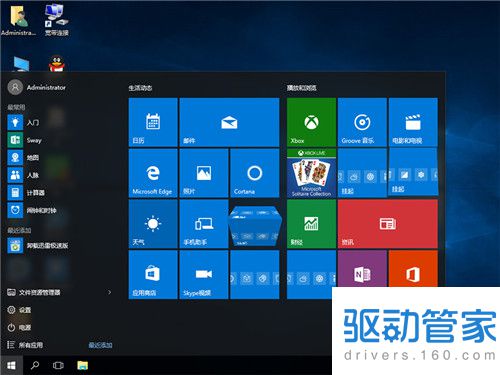

进入Win10桌面,这样本地硬盘安装Win10系统的步骤就完成了。
win10开机密码取消的两个常用方法介绍
最近有不少网友反馈Win10开机密码取消不掉的问题,但小编亲测,只要简单几步设置,就可以轻松的取消开机密码。小编认为,很多朋友遇到Win10开机密码取消不掉,多数是由于没有正确的设置导致的,下面小编分享2种亲
详情2018-01-16 08:54:53责编:dj 来源:驱动管家教你一个办法在win10中轻松设置共享文件夹
在局域网下,通过共享文件夹,用户们可以传输资料和数据等的共享,下面为大家介绍下在Win10系统中该怎么设置共享文件夹,不会的朋友可以学习下哦
详情2018-01-16 10:30:41责编:dj 来源:驱动管家制作iso镜像文件:linux系统下iso镜像文件制作方法
1、检验下载的ISO镜像的MD5值:$ md5sum download iso 2、刻录ISO:1)先下载cdrecord:$sudo apt-get install cdrecord2)寻找设备(刻录机):$ cdrecord --scanbus (这会给出类似这样的一组数字:0,0,0)3)开始刻录:$ cdrecord dev=0,0,
详情2018-01-17 11:34:44责编:dj 来源:驱动管家电脑文件夹图标怎么设置成透明文件夹
可能很多伙伴不知道,文件夹其实可以设置成透明的,这样就可以保护自己的隐私啦,想想都觉得很有趣呢!那么,在Win10系统下要如何将文件夹图标变成透明的呢?
详情2018-01-08 16:03:18责编:dj 来源:驱动管家securecrt软件出现中文乱码的问题怎么解决
用户可以借助SecureCRT软件来登录Linux服务器主机,不过在使用这款软件的时候容易出现中文乱码的问题,对此很多用户就懵了。其实出现这个问题还是因为SecureCRT客户端字体 字符集的原因,那么要如何解决呢?本文给出了两种详细的解决方法。
详情2018-01-02 17:04:24责编:dj 来源:驱动管家关于电脑显示器无信号的分析解答
电脑显示器无信号,主机运行应该正常,风扇转着,连接线也重新插拔过,这时为什么呢?下面我们就来介绍电脑显示器无信号的解决方法。
详情2018-01-19 16:59:13责编:dj 来源:驱动管家打开电脑文件夹的时候提示拒绝访问可以这样解决
我们在操作WinXP系统的时候,当我们要打开文件或文件夹时,就会弹出一个信息框“无法访问XXX文件或文件夹,拒绝访问”。怎么办?出现这样的情况,我们怎么去解决它呢?
详情2018-01-18 14:40:25责编:dj 来源:驱动管家ps放大缩小的功能还能用这些快捷键实现
PS放大缩小图片的快捷键是什么?PS怎么放大缩小图片?使用PS处理图片可是个精细的活儿,为了让图片处理得更加完美,我们经常需要将图片放大来处理,修改好之后又要缩小图片看下整体效果,这样来回切换其实挺麻烦的,如果我们能够使用快捷键进行放大和缩小,是不是就省事
详情2018-01-06 14:21:59责编:dj 来源:驱动管家360浏览器保存图片用这个快捷键方法就可以了
使用360浏览器浏览一些图片的时候,只要看到好看的图片,就总是会将它保存下来,正常情况下,我们都是使用右键图片另存为的方式将图片保存下来,不过,最近有Win7系统用户觉得右键图片另存为很麻烦,想要用快键键来保存图片,却又苦于不知道快捷键是什么。
详情2018-01-08 17:12:08责编:dj 来源:驱动管家ps复制图层快捷键五种操作方法介绍
PS复制图层快捷键是什么?PS如何快速复制图层?PS是一款位图图像处理软件,在制图的过程中,复制图层是免不了的操作,一方面可以加快制图的速度,另一方面也可以让制图更加美观,所以我们必须掌握PS的复制图层快捷键,下面小编就给大家讲述PS快速复制图层的五种操作方法
详情2018-01-11 14:03:50责编:dj 来源:驱动管家
- 你知道u盘修复win7系统还有这些方法吗
- 手机root是什么意思?一键root是什么意思及其获取ROOT权限的好处
- 魅族mx3移动版有吗?魅族mx3移动版的基本配置
- 屏幕保护仅在闲时工作怎么设置?电脑屏幕保护设置方法
- 忘记电脑开机密码后怎么用U盘启动盘补救?
- netxray怎么用?netxray的十大使用说明
- 网站在线客服插件安装要注意哪些事项?
- 录屏软件怎么选?专业高清录屏软件Bandicam评价
- archlinux是什么?archlinux软件起源于什么?
- 3d扫描仪的使用方法的一些详细介绍
- 一招教你学会怎么查看手机处理器
- cdr快捷键其实可以这样设置更方便
- 在鼠标右键的菜单中找不到显示卡属性和配置可交换显示卡的选项
- iphone5卡贴怎么用?iphone5卡贴放置步骤
- 三星手机无法使用移动数据上网?重置上网参数后,三星手机无法上网如何解决?
- 华为交换机配置命令有哪些?华为交换机配置命令汇总
- 宽带连接错误651是什么原因?宽带连接错误651怎么解决?
- 什么是个人隐私?怎么注重互联网的隐私保护?
- 网站的哪些漏洞易被黑客攻击?黑客攻击的常见漏洞
- 淘宝助理修改宝贝价格该怎么操作?淘宝助理批量修改价格的方法